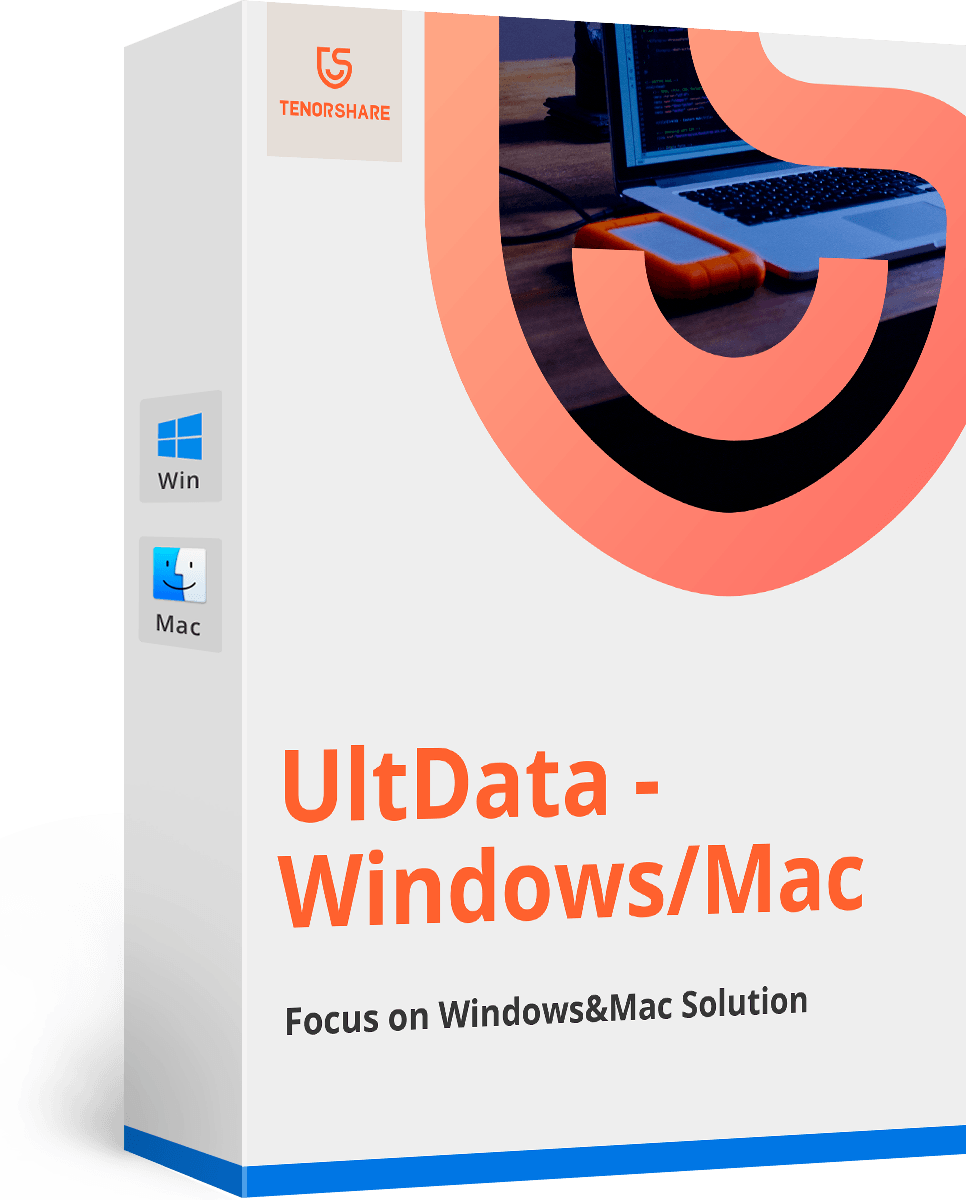Πώς να στέλνετε και να λαμβάνετε μηνύματα από το Κέντρο ειδοποιήσεων στο Mavericks Tenorshare
Το κέντρο ειδοποιήσεων επιστρέφει στο Mac από την κυκλοφορία του Mountain Lion. Θα μπορούσε να σας εξοικονομήσει πολύ χρόνο, αν μπορούσατε στείλετε μηνύματα απευθείας από το κέντρο ειδοποιήσεων της Mac. Από το Κέντρο ειδοποιήσεων, μπορείτε εύκολα να στείλετε μηνύματα iMessages καθώς και μηνύματα Facebook και Twitter.
Στο Mavericks, το Κέντρο ειδοποιήσεων προσθέτει ενταύθααπαντήστε για βελτίωση, επιτρέποντάς σας να στέλνετε μηνύματα πιο γρήγορα. Ωστόσο, αυτό δεν είναι ένα προεπιλεγμένο χαρακτηριστικό και θα πρέπει να το ενεργοποιήσετε μόνοι σας.
Πώς να ενεργοποιήσετε τα μηνύματα του Κέντρου ειδοποιήσεων
- 1. Μεταβείτε στο μενού της Apple και επιλέξτε "Προτιμήσεις συστήματος".
- 2. Στη συνέχεια, κατευθυνθείτε στον πίνακα "Ειδοποιήσεις". Μέσα στη λίστα "Στο Κέντρο ειδοποιήσεων", μετακινηθείτε προς τα κάτω για να βρείτε "Κουμπιά κοινής χρήσης".
- 3. Επιλέξτε το πλαίσιο για "Εμφάνιση κουμπιών κοινής χρήσης στο Κέντρο ειδοποιήσεων".

Πώς να στέλνετε μηνύματα απευθείας από το Κέντρο ειδοποιήσεων στο Mavericks
Με την ενσωματωμένη απάντηση ή τις "Interactive Notifications" στο Mavericks, μπορείτε να απαντήσετε σε ένα iMessage χωρίς να αφήσετε την εφαρμογή που χρησιμοποιείτε αυτήν την περίοδο και θα πρέπει να μειώσετε λίγο την απόσπαση της προσοχής σας.
- 1. Ανοίξτε το Κέντρο ειδοποιήσεων στο Mac, είτε με διπλό δάχτυλο προς τα αριστερά, είτε κάνοντας κλικ στο εικονίδιο ειδοποίησης στη γραμμή μενού.
- 2. Κάντε κλικ στο επάνω "κουμπί μηνυμάτων" για να ξεκινήσετε μια νέα συνομιλία / μήνυμα.

- 3. Εισαγάγετε τον παραλήπτη του μηνύματος και το σώμα του μηνύματος και πατήστε "Αποστολή".
Για να απαντήσετε σε ένα μήνυμα, απλώς κάντε κλικ στο κουμπί "Απάντηση" κοντά στο μήνυμα που λάβατε. Αν δεν θέλετε να απαντήσετε, κάντε κλικ στην επιλογή "Ακύρωση".

Έχουμε καλύψει επίσης και άλλα συμβουλές και κόλπα σχετικά με το Mac OS X, μπορείτε να ελέγξετε τις παρακάτω αναρτήσεις για περισσότερες λεπτομέρειες. Θα σας κρατήσουμε ενημερωμένους με τα τελευταία νέα και συμβουλές για Mac.
- Δημοσίευση 1: Κάδος απορριμμάτων Mac Αποκτήθηκε "t Empty, Τι να κάνετε
- Δημοσίευση 2: Πώς να ανακτήσετε φωτογραφίες σε Mac μετά από άδειο κάδο απορριμάτων
- Δημοσίευση 3: Πώς να βρείτε το καλύτερο κανάλι Wi-Fi στο Mavericks